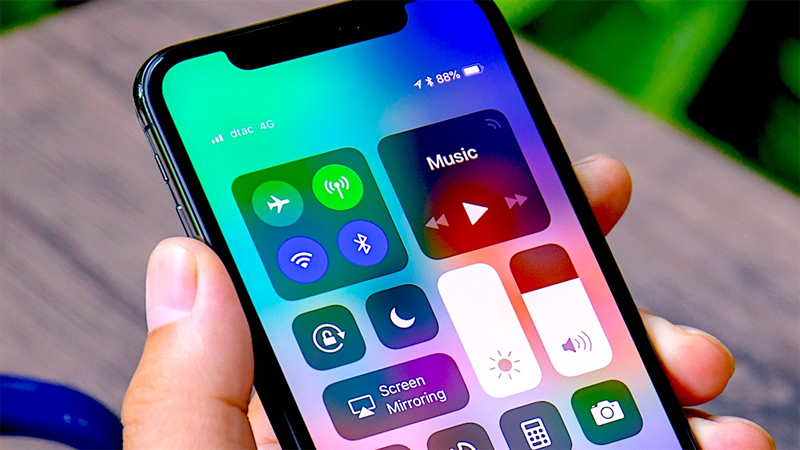
Tính năng Điểm truy cập cá nhân trên iPhone cho phép bạn sử dụng mạng di động 3G/4G để phát WiFi cho các máy khác. Các thiết bị khác khi nhận được tín hiệu WiFi từ iPhone của bạn sẽ kết nối vào Internet bình thường. Sau đây sẽ là hướng dẫn chi tiết.
1. Hướng dẫn cách phát WiFi bằng iPhone
Bước 1. Để phát WiFi bằng iPhone, bạn cần đăng ký gói dữ liệu di động 3G/4G trước. Sau đó, vào Cài đặt > Di động > Bật Dữ liệu di động.
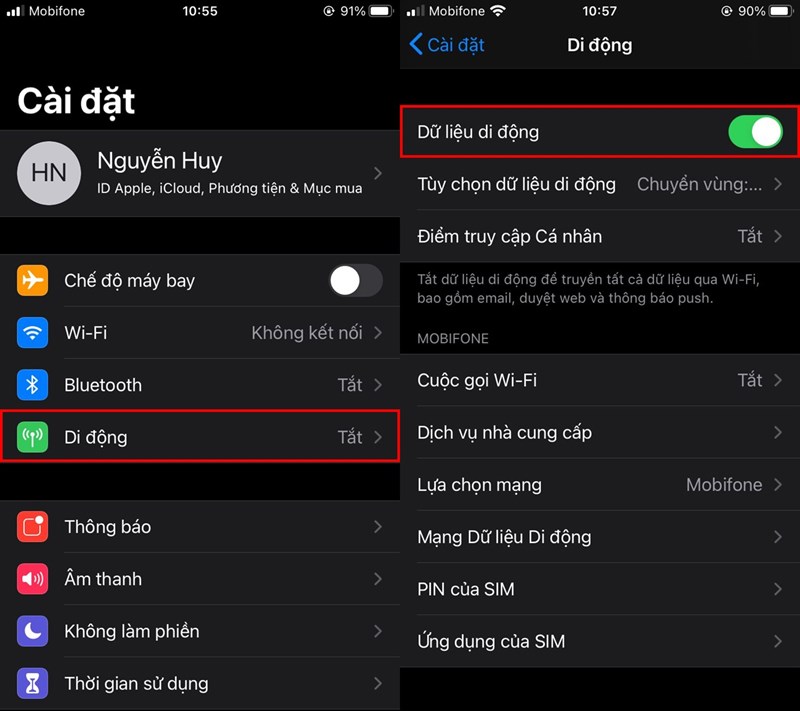
Bước 2. Sau đó, bạn vào Điểm truy cập Cá nhân > Bật Cho phép người khác kết nối. Bạn cần bật Bluetooth để có thể phát WiFi từ xa.
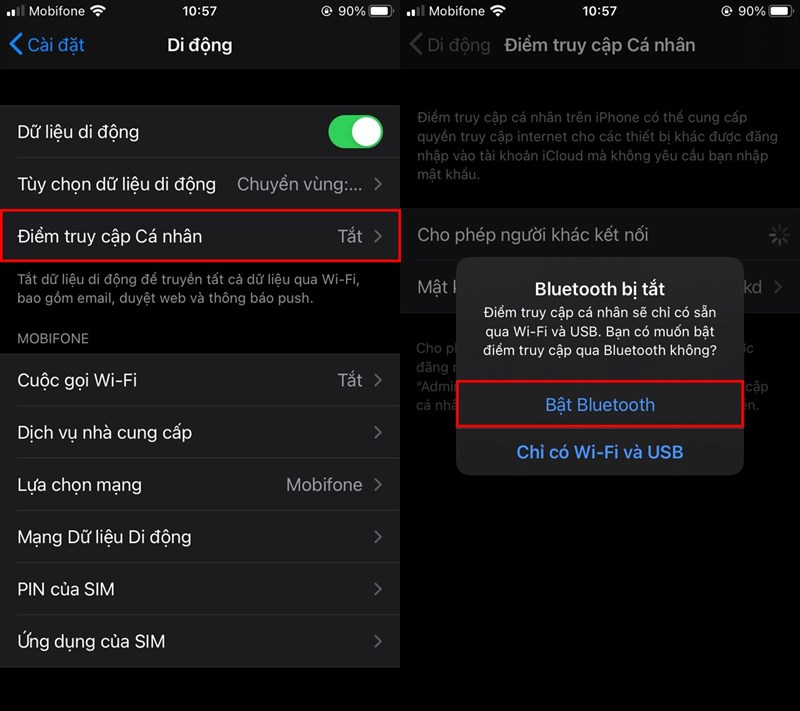
Bước 3. Mật khẩu điểm truy cập mặc định của bạn thường sẽ rất phức tạp. Bạn có thể thay đổi lại mặt khẩu WiFi bằng cách vào Điểm truy cập Cá nhân > Mật khẩu WiFi > Thay đổi lại Mật khẩu.
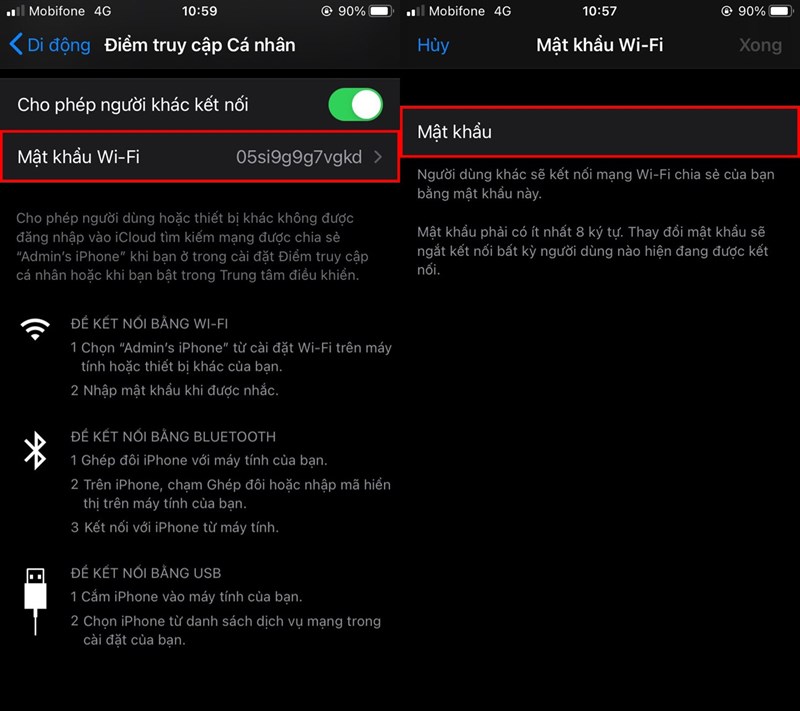
2. Cách phát WiFi từ iPhone cho laptop
Bước 1. Tương tự, bạn vào Cài đặt và bật Điểm truy cập Cá nhân, cắm cáp USB để kết nối iPhone với máy tính, cho phép Tin cậy.
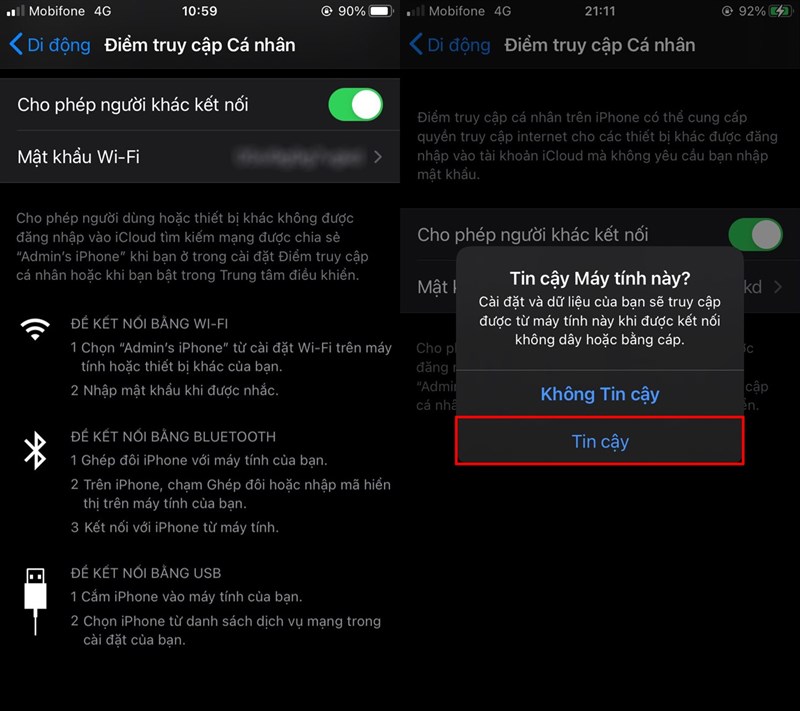
Bước 2. Giờ đây, nhập mật khẩu WiFi trên máy tính để bắt đầu truy cập Internet.
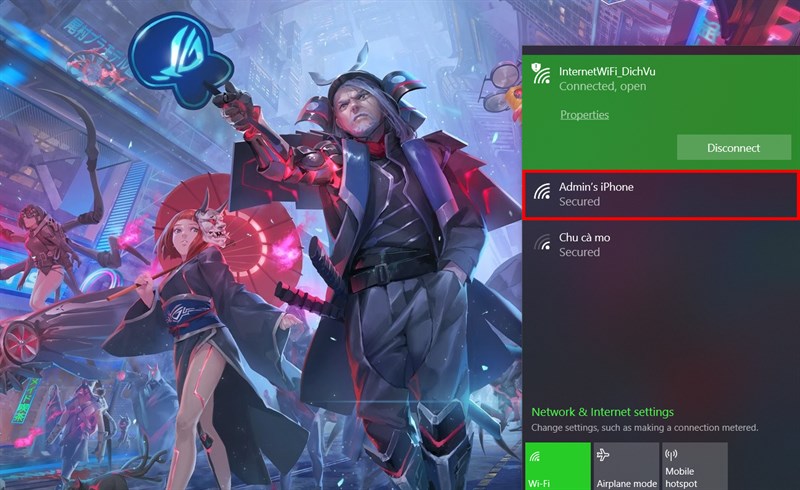
3. Cách khắc phục iPhone phát WiFi tự ngắt
Nếu gặp tình trạng WiFi trên iPhone tự ngắt kết nối sau khi khóa màn hình, bạn có thể vào Cài đặt > Pin > Tắt Chế độ nguồn điện thấp để kết nối được ổn định.
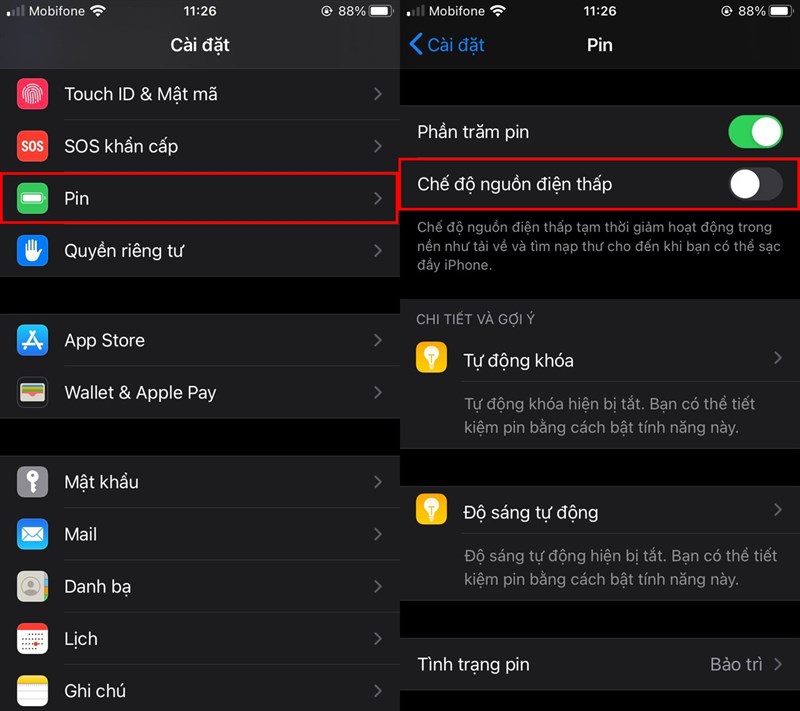
Chúc các bạn thành công. Nhớ ấn Like và Chia sẻ ủng hộ mình nhé.
Xem thêm:
- 5 bước để bật điểm truy cập cá nhân trên iPhone, iPad bị ẩn
- Vì sao thường xuyên không kết nối được Wifi trên iPhone?
















